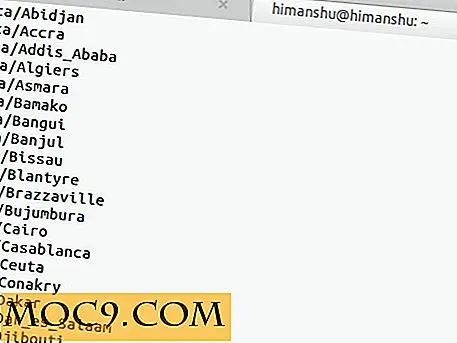Hur sparar du data när du använder dina favorit sociala medier
De flesta smartphone-användare har förmodligen minst en social media-app installerad på sin enhet. Många har flera. Appar som Facebook, Instagram och Snapchat alla tugga igenom massor av data. Bläddra igenom flöden, titta på vännernas videoklipp och dokumentera din dag med bilder på din katt och vad du åt till lunch kan vara ganska datintensiv. Du kanske inte tänker två gånger om det när du är ansluten till ett WiFi-nätverk, men hur är det med när du är på språng?
Inte alla är lyckliga nog att ha en obegränsad dataplan. För användare som är begränsade till en begränsad mängd cellulära data kan användningen av sociala medier göra ett allvarligt problem i sin ersättning. Lyckligtvis kan många av de mest populära sociala medierna programmeras för att begränsa sin datakonsumtion. Detta kan vara en livsuppehållare för någon som perpetually räknar deras megabyte.
Det uppskattas att Facebook har cirka 1, 3 miljarder aktiva användare. Det är säkert att säga att många av dessa användare har Facebook-appen installerad på sina smartphones. Facebook-appen har en inställning som kan hjälpa dig att spara den värdefulla mobildata som lämpligen heter "Data Saver". Med den här inställningen aktiveras, komprimerar Facebook de bilder som visas i ditt flöde. Dessutom stoppar det automatiskt alla videor från autoplaying. Detta kan betydligt hjälpa till att stryka hur mycket data appen chews igenom. Låter bra, eller hur? Lyckligtvis är det super lätt att slå på.
Öppna Facebook-appen och kolla i det övre högra hörnet. Du borde se en ikon som ser ut som tre linjer staplade ovanpå varandra. Tryck på det för att öppna Facebook-menyn. Du kommer att se en mängd olika inställningar som du kan leka med. Bläddra ner och leta efter den som är märkt "Data Saver." Fortsätt och tryck på den.
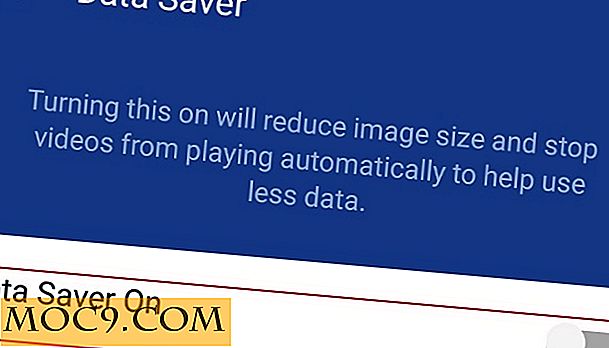
Du kommer att presenteras med ett enda alternativ som är märkt med "Data Saver On". Om du slår på det kommer ett annat alternativ att visas med etiketten "Slå alltid av datasparare på WiFi." Som standard aktiveras det här alternativet. Om du har en uppmätt WiFi-anslutning och vill spara data när du använder WiFi, växlar du bort det här alternativet.
Instagram är en annan data-tung app. Det är ganska lätt att konsumera massiva mängder data medan du bläddra i ditt flöde. För att spara lite av dina data utan att förhindra din vana, skjut upp Instagram-appen och öppna din profil.
Härifrån vill du navigera till menyn "Alternativ" genom att trycka på kuggikonen. Observera att vissa användare får se tre prickar staplade ovanpå varandra istället för en kugge. Hur som helst bör du se Alternativ-menyn. Härifrån, rulla ner tills du ser "Mobil / mobil data användning." Tryck på det som tar dig till en ny skärm med ett enda alternativ märkt, tillräckligt med "Använd mindre data". Tryck på den för att slå på den.

Till skillnad från Facebook går Instagram inte i mycket detalj om hur den här funktionen fungerar. Istället är det supervagt, bara att säga till användare som aktiverar funktionen kan påverka deras övergripande erfarenhet. Det nämns emellertid att bilder och videoklipp kan ta längre tid att ladda. Slutligen är funktionen "Använd mindre data" endast aktiverad när du har en mobil / mobil-anslutning. När du är ansluten till WiFi, kommer funktionen "Använd mindre data" automatiskt att stängas av.
snapchat
Som standard hämtar Snapchat automatiskt de Snaps du får och de historier som dina vänner skickar. Som du kanske har gissat kan detta snabbt brinna genom dina data. Liksom Facebook och Instagram, har Snapchat ett datalagringsverktyg som är inbäddat i appen "Driftläge". Om du aktiverar körläge kommer du att förhindra att Snaps and Stories hämtas automatiskt. I stället måste du trycka på varje enskild Snap and Story för att ladda ner den.
För att aktivera körläge, öppna Snapchat-appen och tryck på kuggikonen i det övre högra hörnet. Detta tar dig till inställningsmenyn. Bläddra tills du markerar "Ytterligare tjänster". Under rubriken "Extra tjänster" trycker du på "Hantera". Detta tar dig till en ny skärm där du hittar alternativet "Resealternativ". Tryck på Travel Mode-växeln för att aktivera den.

Till skillnad från Facebook ger Snapchat dig inte möjlighet att använda Travel Mode när du är ansluten till WiFi. Det innebär att Snaps and Stories kommer att ladda ner automatiskt när du är ansluten till ett WiFi-nätverk.
Har du några andra tips för att spara data när du använder dina favoritappar på språng? Låt oss veta i kommentarerna!


![Så här skär / kopierar / klistrar in filer och mappar i strålkastare [Mac]](http://moc9.com/img/cut-copy-paste-spotlight-search.jpg)